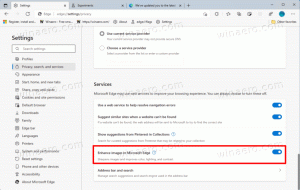Izveidojiet tīkla savienojumu saīsni operētājsistēmā Windows 10
Operētājsistēmā Windows 10 lielākā daļa tīkla opciju tika pārvietotas uz iestatījumiem. Lietotne Iestatījumi un jaunais tīkla izlaidums pilnībā atšķiras no operētājsistēmām Windows 7 un Windows 8.1. The opcijas ir pārvietotas, tāpēc ir nepieciešams ilgāks laiks, lai atvērtu klasisko mapi Tīkla savienojumi, kad nepieciešams. Lai ietaupītu laiku, varat izveidot īpašu saīsni, lai tai piekļūtu.
Reklāma
Operētājsistēmā Windows 10 ir īpašs tīkla izlaidums, kas parāda pieejamo Wi-Fi tīklu sarakstu, kuriem var izveidot savienojumu ar datoru. Tas parāda arī tīklu, ar kuru pašlaik esat izveidojis savienojumu. Izmantojot tīkla izlaidumu, varat atvērt tīkla un interneta iestatījumus vai iespējot vai atspējot Wi-Fi, mobilo tīklāju un lidmašīnas režīmu.
Diemžēl nav ātra veida, kā atvērt klasisko mapi Tīkla savienojums. Šī mape ir ļoti noderīga, ja nepieciešams atspējot tīkla savienojumu, manuāli iestatīt IP adresi vai mainīt savu
DNS servera opcijas. Ja bieži pārvaldāt savus tīkla savienojumus, izmantojot klasisko vadības paneļa sīklietotni, ieteicams izveidot saīsni, lai to tieši atvērtu.Ir divi veidi, kā izveidot saīsni Tīkla savienojumi operētājsistēmā Windows 10. Pārskatīsim tos.
Lai izveidotu saīsni Tīkla savienojumi operētājsistēmā Windows 10, rīkojieties šādi.
- Atveriet Vadības panelis.
- Dodieties uz Vadības panelis\Tīkls un internets\Tīkla un koplietošanas centrs.
- Labajā pusē noklikšķiniet uz Mainiet adaptera iestatījumus saite.

- Tagad adreses joslā noklikšķiniet uz mapes ikonas un velciet un nometiet to uz darbvirsmu. Velciet un nometiet šādu ikonu:

- Jaunā saīsne parādīsies darbvirsmā.
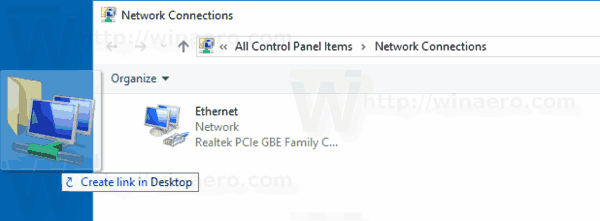
Tu esi pabeidzis.
Varat arī izveidot saīsni manuāli, izmantojot īpašu čaulas komandu.
Manuāli izveidojiet tīkla savienojumu saīsni
- Ar peles labo pogu noklikšķiniet uz tukšās vietas darbvirsmā. Konteksta izvēlnē atlasiet Jauns — saīsne (skatiet ekrānuzņēmumu).

- Saīsnes mērķa lodziņā ierakstiet vai kopējiet un ielīmējiet šo:
explorer.exe apvalks{992CFFA0-F557-101A-88EC-00DD010CCC48} - Izmantojiet rindiņu "Tīkla savienojumi" bez pēdiņām kā saīsnes nosaukumu. Patiesībā jūs varat izmantot jebkuru vārdu, kuru vēlaties. Kad esat pabeidzis, noklikšķiniet uz pogas Pabeigt.

- Tagad ar peles labo pogu noklikšķiniet uz izveidotās saīsnes un atlasiet Īpašības.
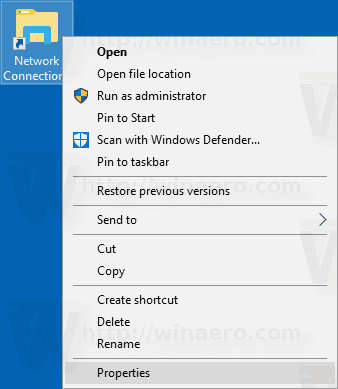
- Ja vēlaties, cilnē Īsceļi varat norādīt jaunu ikonu. Varat izmantot ikonu no
%SystemRoot%\system32\netshell.dllfailu. Noklikšķiniet uz Labi, lai lietotu ikonu, pēc tam noklikšķiniet uz Labi, lai aizvērtu saīsnes rekvizītu dialoglodziņu.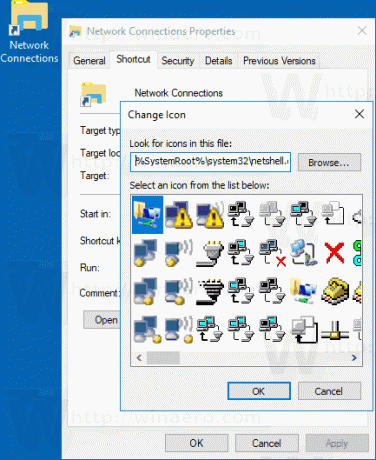
Īsceļam izmantotā komanda ir īpašs apvalks: komanda, kas ļauj tieši atvērt dažādas vadības paneļa sīklietotnes un sistēmas mapes. Lai uzzinātu vairāk par shell: komandām, kas pieejamas operētājsistēmā Windows 10, skatiet šo rakstu:
Apvalka komandu saraksts operētājsistēmā Windows 10
Tagad varat pārvietot šo saīsni uz jebkuru ērtu vietu, piespraudiet to uzdevumjoslai vai Sākt,pievienot visām lietotnēm vai pievienot ātrajai palaišanai (skatiet, kā iespējot ātro palaišanu). Jūs varat arī piešķirt globālo karsto taustiņu uz jūsu saīsni.
Saistītie raksti:
- Izveidojiet Rādīt pieejamo tīklu saīsni operētājsistēmā Windows 10
- Kā pārdēvēt tīkla profilu operētājsistēmā Windows 10
- Mainiet tīkla ikonas klikšķa darbību operētājsistēmā Windows 10
- Mainiet tīkla kartes MAC adresi operētājsistēmā Windows 10
Tieši tā.